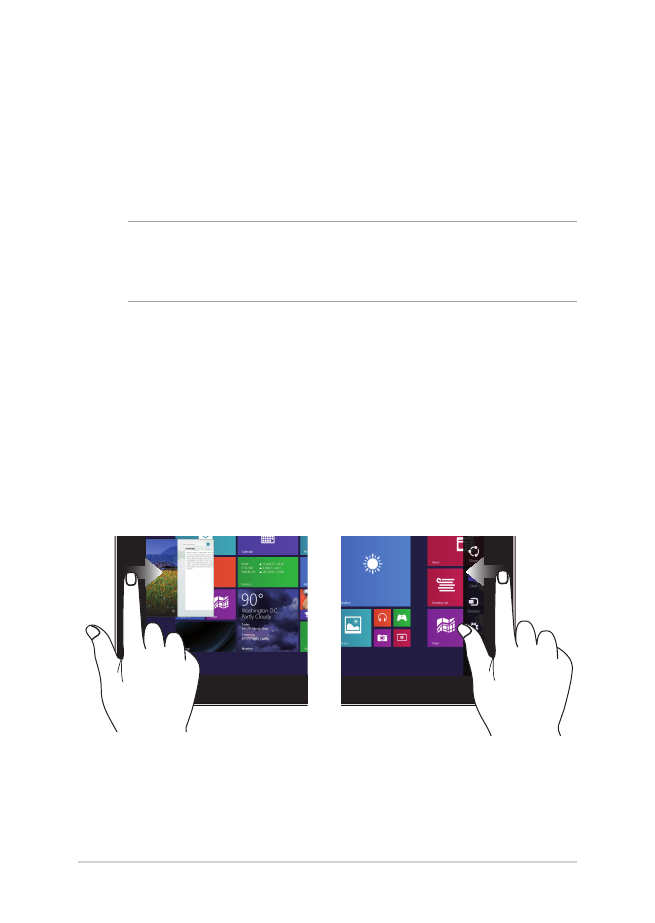
De bewegingen voor het aanraakscherm
gebruiken*
* alleen bepaalde modellen
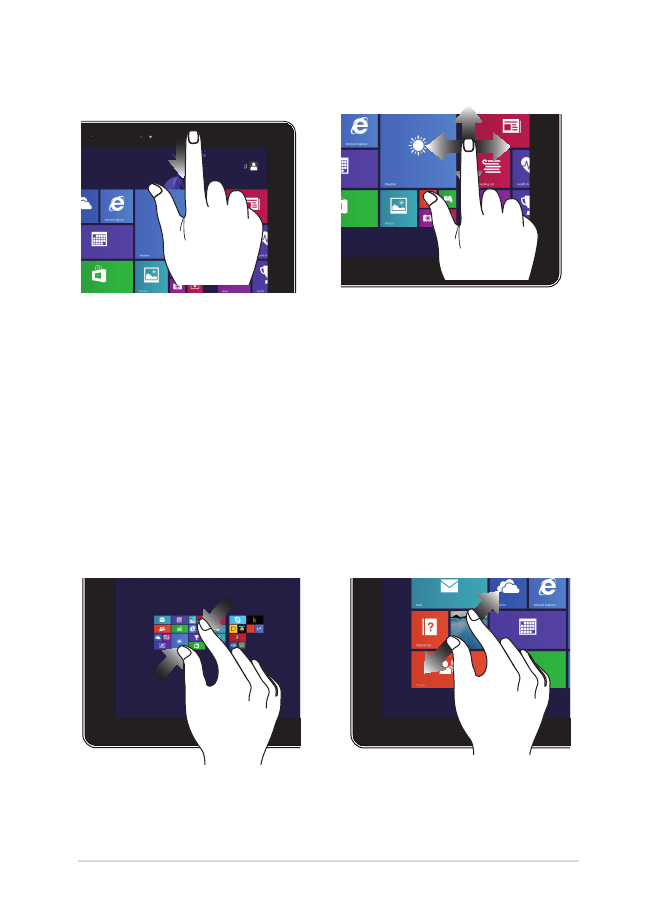
Gebruikershandleiding notebook PC-E
27
Vegen bovenrand
Vinger vegen
•
Veeg in het Startscherm
vanaf de bovenrand van
het scherm om de balk
Customize te zien.
•
Veeg in een actieve app
vanaf de bovenrand van het
scherm om het menu weer
te geven.
Veeg uw vinger om omhoog en
omlaag te schuiven en veeg met
uw vinger om het scherm naar
links of rechts te pannen.
Uitzoomen
Inzoomen
Breng uw twee vingers samen op
het aanraakscherm.
Spreid uw twee vingers uiteen
op het aanraakscherm.
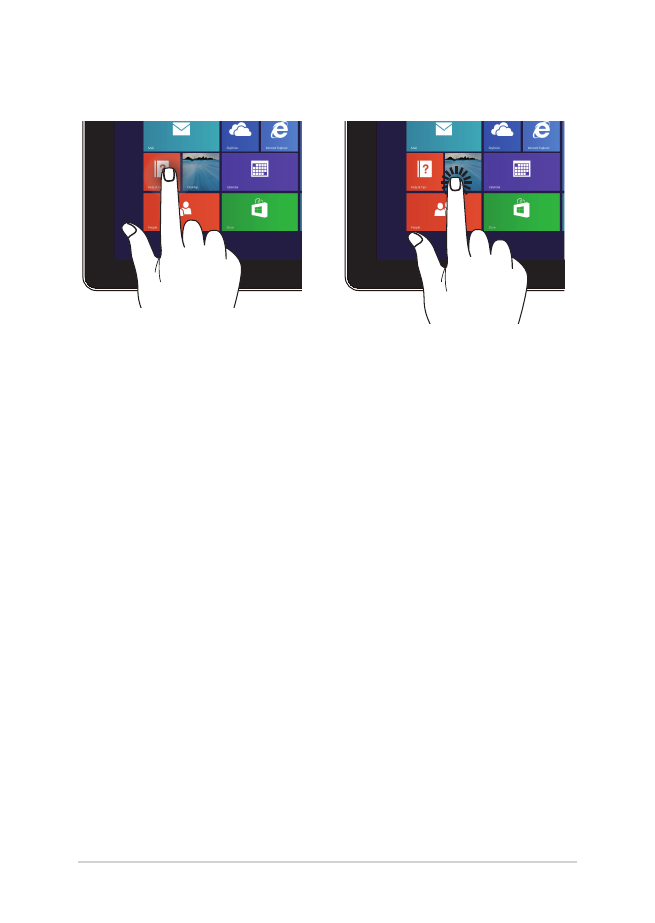
28
Gebruikershandleiding notebook PC-E
Tikken/dubbeltikken
Tikken-en-houden
•
Tik op een app om deze te
starten.
•
Dubbeltik in de
bureaubladmodus op een
toepassing om deze te
starten.
•
Om een app te verplaatsen,
tikt en houdt u de tegel van
de app vast en sleept u deze
naar een nieuwe locatie.
•
Om een app te sluiten, tikt
en houdt u de bovenzijde
van de actieve app vast
en sleept u deze omlaag
naar de onderkant van het
scherm om af te sluiten.
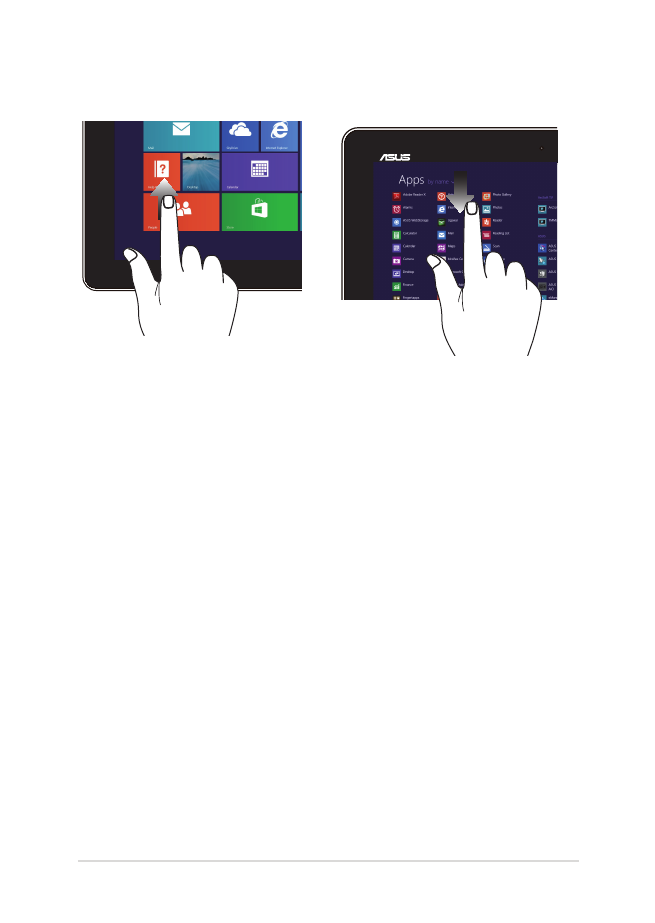
Gebruikershandleiding notebook PC-E
29
Omhoog vegen
Omlaag vegen
Veeg omhoog vanaf het
startscherm om het Apps-scherm
te openen.
Veeg omlaag vanaf het Apps-
scherm om terug te keren naar
het Startscherm.
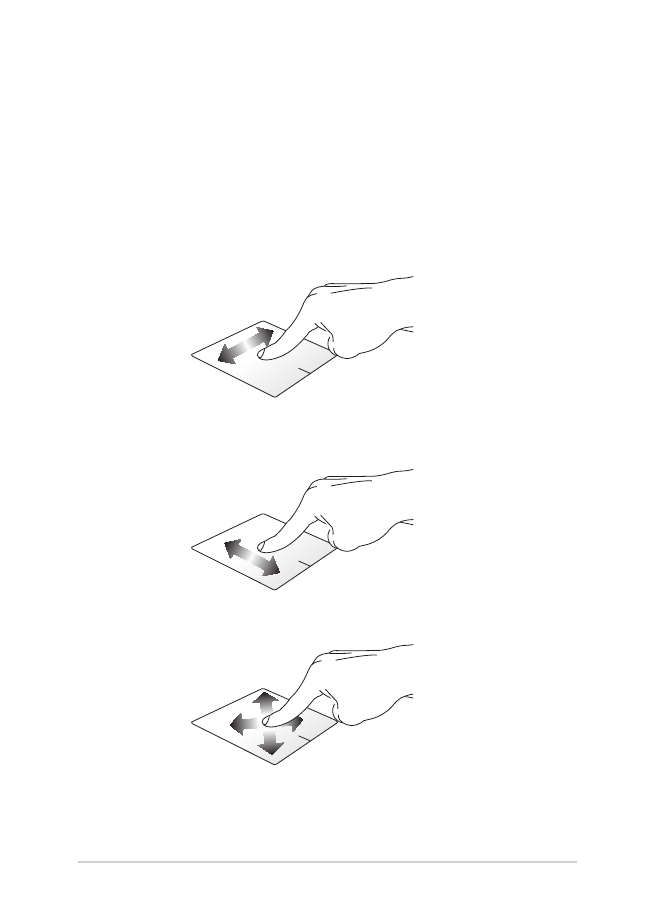
30
Gebruikershandleiding notebook PC-E